የ Apple ኮምፒተር አለዎት እና በፒሲ ላይ ብቻ ስለሚሠራ የተወሰኑ ሶፍትዌሮችን መጠቀም እንደማይችሉ ያውቃሉ? ደህና ፣ ከእንግዲህ አይጠብቁ። እነዚህን ቀላል ደረጃዎች በመከተል በእርግጠኝነት የዊንዶውስ ሶፍትዌርን በማክ ላይ ማስኬድ ይችላሉ።
ደረጃዎች

ደረጃ 1. ወደ “ስለዚህ ማክ” ይሂዱ እና የእርስዎ ማክ የ Intel አንጎለ ኮምፒውተር ካለው ይመልከቱ።
G4 እና G5 Power PC macs ከሚከተለው የማስመሰል ሶፍትዌር ጋር አይሰሩም።

ደረጃ 2. ወደ Apple.com ይሂዱ እና የቡት ካምፕን ያውርዱ።
ሁለቴ ማስነሳት እንዲችሉ ይህ ሶፍትዌር ዊንዶውስ እንዲጭኑ ይፈቅድልዎታል።

ደረጃ 3. የ.dmg ፋይልን ሁለቴ ጠቅ ያድርጉ እና ከዚያ bootcampassistant.pkg ን ይክፈቱ።

ደረጃ 4. የአጫጫን ጥያቄዎችን ይከተሉ እና ቡት ካምፕ እስኪጫን ይጠብቁ።
(“የቡት ካምፕ ረዳት መጠቀም አይቻልም” የሚል ጥያቄ ከተነሳ ፣ ከ Apple ድጋፍ ውርዶች ለስርዓትዎ የጽኑዌር ዝመናን ያውርዱ እና ያውርዱ።

ደረጃ 5. ቀጥሎ የዲስክ ቡት ካምፕ ረዳትን ይክፈቱ እና ባዶ ዲስክን ካስገቡ በኋላ “አሁን ማኪንቶሽ ነጂዎችን ሲዲ ያቃጥሉ” የሚለውን ይምረጡ።

ደረጃ 6. ለእያንዳንዱ የክወና ስርዓትዎ የክፋይ መጠኖችን ይምረጡ እና ክፋይ ጠቅ ያድርጉ።

ደረጃ 7. ምርጫዎን የዊንዶውስ ኦፐሬቲንግ ሲስተም ያስገቡ እና “መጫንን ጀምር” ን ጠቅ ያድርጉ።
(ይህንን በሕጋዊ መንገድ ለማጠናቀቅ የዊንዶውስ ኦኤስ ቅጂ መግዛት ይኖርብዎታል)።

ደረጃ 8. አስገባን ወይም ተመለስን ተጫን ፣ በሰማያዊ ማያ ገጹ ላይ ፣ ከዚያ ክፍልፍል ሐ ን ምረጥ (ይህ ለእያንዳንዱ OS ከመረጡት መጠኖች ጋር መዛመድ አለበት) ፣ እና ከዚያ ለአሁን የ FAT ክፍፍል ቅርጸት ይምረጡ።

ደረጃ 9. ኮምፒተርዎ እንደገና ከተነሳ በኋላ የዊንዶውስ ዲስክን ያውጡ እና ከዚያ ቀደም ብለን ያቃጥለንን የማክ ሾፌር ሲዲ ያስገቡ።

ደረጃ 10. በአጫler ረዳት የተሰጡትን መመሪያዎች ይከተሉ እና ለአዲሱ ሃርድዌር ቅንብሮችን ሲጠየቁ ፣ ነባሪዎቹን ብቻ ይቀበሉ።

ደረጃ 11. ረዳቱ ሲጠየቅና ኮምፒተርዎ በቀጥታ ወደ ዊንዶውስ እንደገና ከተነሳ መጫኛዎ የተሳካ ነው።

ደረጃ 12. የ OPTION ቁልፉን ወደታች ያዙት እና የትኛው OS ን ማስነሳት የምርጫ ማያ ገጽ ይሰጥዎታል።

ደረጃ 13. እንኳን ደስ አለዎት ፣ አሁን ዊንዶውስ በእርስዎ ማክ ላይ በእርስዎ ተወላጅ ማስኬድ ይችላሉ።
ቪዲዮ - ይህንን አገልግሎት በመጠቀም አንዳንድ መረጃዎች ለ YouTube ሊጋሩ ይችላሉ።
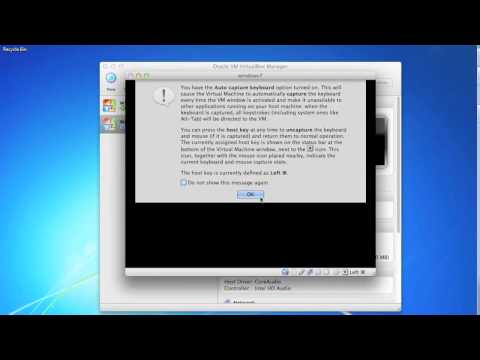
ጠቃሚ ምክሮች
- ሁለቱንም ዊንዶውስ እና ማክ ኦኤስኤክስን በተመሳሳይ ጊዜ ለማሄድ ዊንዶውስን ለሚመስሉ ማኮች ሶፍትዌርን ያስቡ። ሁለቱንም ስርዓተ ክወናዎች በአንድ ጊዜ መጠቀም እንዲችሉ ይህ ለ Mac እንደ ማመልከቻ ሆኖ ይታያል።
- ይህ ሂደት ይዘቱን ሙሉ በሙሉ ካጠፋ የሃርድ ድራይቭዎን ምትኬ ያስቀምጡ።
- በርካታ ስሪቶች ስላሉት የትኛውን የዊንዶውስ ኦፐሬቲንግ ዓይነት መምረጥ እንደሚፈልጉ ይመርምሩ ፣ አንዳንዶቹ የማይፈልጓቸው ባህሪዎች አሏቸው።
ማስጠንቀቂያዎች
- ከ NTFS ወይም FAT ውጭ ክፍልፋዮችን አይምረጡ። ከማክ ጋር ተኳሃኝ አይደሉም።
- የቡት ካምፕ ረዳቱን ከመቀጠልዎ በፊት የትኞቹ ምርጫዎች እንደሚመረጡ ይጠንቀቁ ምክንያቱም ሃርድ ድራይቭዎ ይዘቱን ሊያጣ ይችላል።
- ይጠንቀቁ ፣ የእርስዎ ማክ በዊንዶውስ ፍቅር ላይኖረው እና ሊያገባ ይችላል። በሌላ አነጋገር ማክ ማክ ዊንዶውስ የማክ ኦኤስ ኤክስ ሶፍትዌር ነው ብሎ ያስብ ይሆናል። ይህ እንግዳ ነገር ነው ፣ እና አማራጭ-እና-ቡት ዘዴን በመጠቀም የ OS X ሶፍትዌሩን እንዲጀምር ማክ ማስገደድ አለብዎት። አንዳንድ ጊዜ ዊንዶውስ OS X ን እንኳን ይገድላል እና እንደገና መጫን ያስፈልግዎታል።







